きっとほとんどの方はパソコンで文字を入力する際、元々入っている入力ソフトを使用していると思います。
僕自身、スマホにはATOKをインストールして使ってきましたが、パソコンでは特に設定せず元々入っているソフトで使用してきました。
あるとき『Google日本語入力』に乗り換えましたが、これは使いやすい…!
今回はGoogle日本語入力のインストール方法や使い方について解説して参ります。
もくじ
Google日本語入力のインストールや設定方法は?
iPhoneやAndroidといったスマホ用の文字入力アプリ『Google日本語入力』や『ATOK』、『simeji』などは使われる方が多いと思います!
実際に僕も『ATOK』をインストールしていて、使えば使うほど自分のよく使う単語を予想表示してくれる為、すごく便利だなぁと思っています。
では、パソコンの文字入力ソフトは何を使用されていますか?
きっと元々入っている入力ソフトで使われている方も多いのではないでしょうか。
僕自身設定が面倒でパソコンを買い替えてからずっとそのままで使っていました…笑
やっぱりスマホと同様に、パソコンでも文字入力ソフトをインストールしておくと想像以上に便利ですね!
中でも『Google日本語入力』が無料で使いやすいのでご紹介していきます!
ホームページに移動したら上部に画面中央に『Windows版をダウンロード』『MAC版をダウンロード』とある為そちらを選択しましょう。
ちなみに右上にある『ダウンロード』でも大丈夫です!
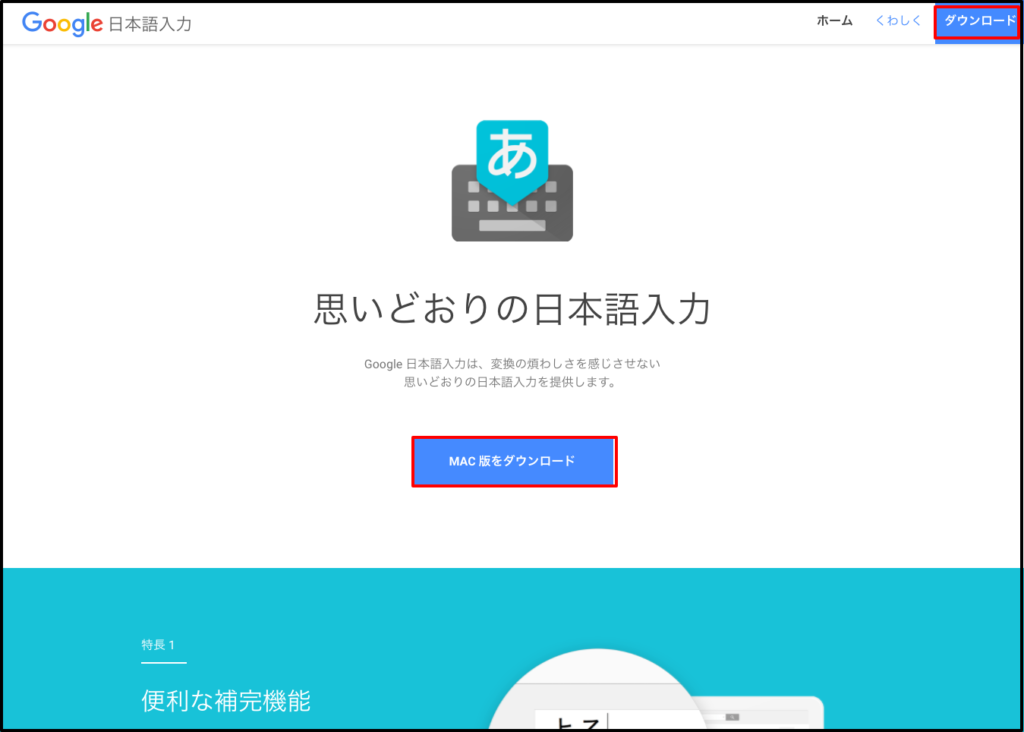
先程のダウンロードを選択すると『ポリシーと規約』のページに移動する為、各項目を確認してから『同意してインストール』を選択しましょう。
規約とは読むのは面倒だと思いますが、一応読んでおいて役に立った経験があるのでなんとなく目を通しておく事をオススメします。
特にフリマアプリとか規約に沿って交渉して得する事があるので役立ってます笑
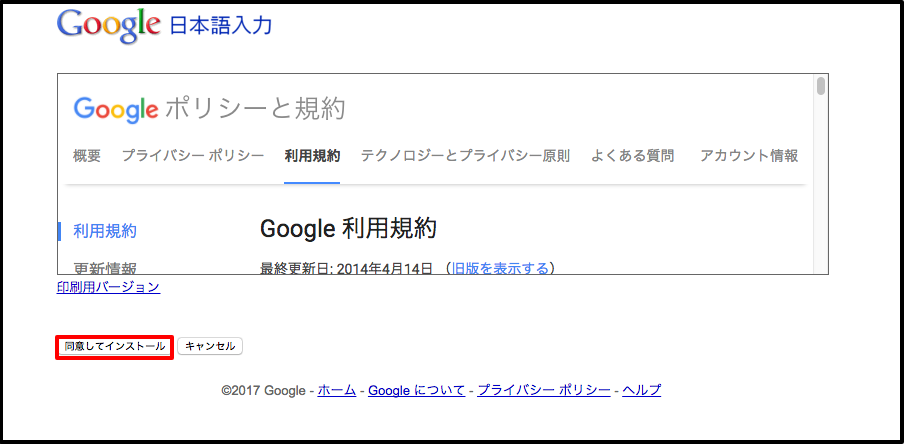
下記の画面になればお持ちのパソコンに『Google日本語入力』のファイルがダウンロードされているはず!
もしもされていなければ『ここをクリック』を選択してダウンロードしましょう。
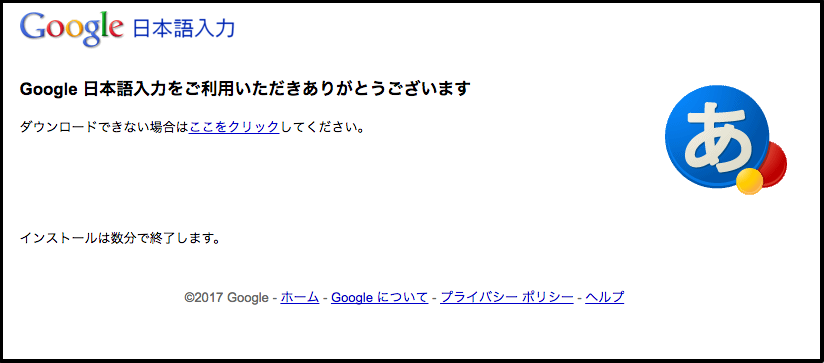
『GoogleJapaneseInput.dmg 』が『Google日本語入力』のファイルです。
こちらを開いてインストールしましょう!
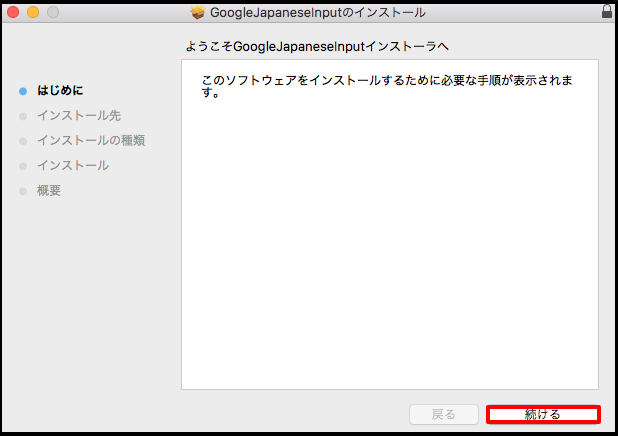
インストールが完了したら、Windowsであればデスクトップ画面右下の方に『Google日本語入力』のアイコンが追加されている為、そちらから変更し使うことが出来ます!
Macであればデスクトップ画面右上に『A』または『あ』と言うアイコンがあるので、そちらを選択しその中から『ひらがな(google)』といったgoogleが記載されているものを選べば使うことが出来ます!
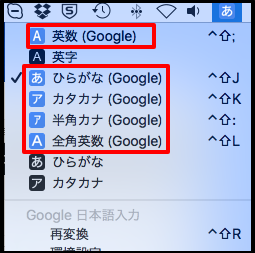
ダウンロードからインストールし、使えるようになるまで5分もあれば出来ちゃうので、まだ使ってない方は是非試してみてくださいね!
関連記事:GoogleChromeの設定方法や使い方は?アプリのインストール手順まとめ
使い方を知れば作業スピードが2倍?
『Google日本語入力』のインストールや設定方法を解説してきました。
さらに使い方を知れば作業スピードを短縮できますよ!
きっと2倍も夢じゃないと思います笑
特に使い方を知っておきたいのは『単語登録』です!
あらかじめよく使う文章を登録しておけば記事やメールを作成する時に便利ですよ。
僕の記事の下に記載していますが、こちらを単語登録して一瞬で表示出来るようにしたいと思います。
何かご質問があれば相談してみてくださいね(^^)
早速単語登録の方法ですが、デスクトップ画面右上にある『A』または『あ』と言うアイコンを選択します。
その中に『単語登録』があるので、更にそちらを選択しましょう。
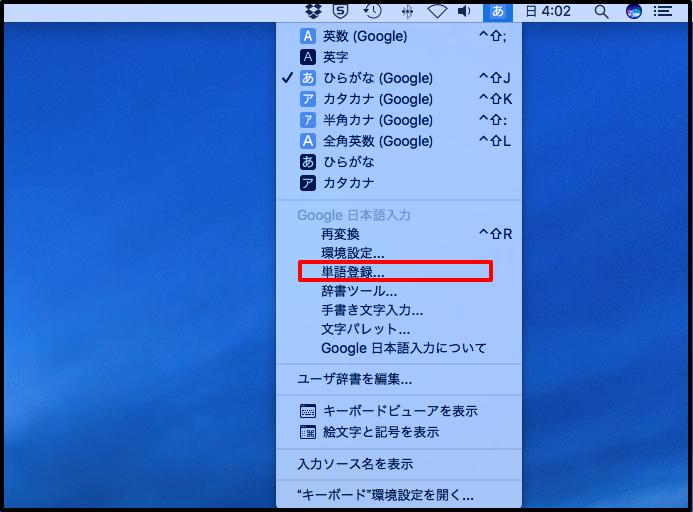
すると、『Google 日本語入力 単語登録』という新しいウィンドが表示されます。
こちらの赤枠で囲った所に登録したい単語とその単語の読み方を入力しましょう!
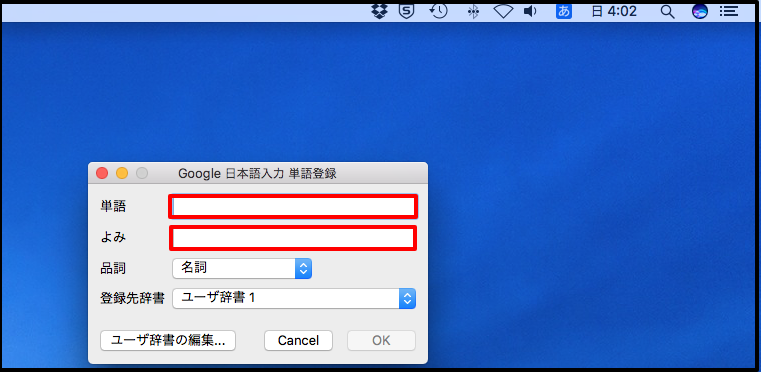
今回は『何かご質問があれば相談してみてくださいね(^^)』という文章を『な』で呼び出します。
最後に『OK』を押せばもうこれで登録完了です!
品詞の選択も出来ますが、ここは好きに分類してしまって問題ありません。
また登録先辞書に関しても、最初から『ユーザ辞書1』が登録されているので特に設定する必要はありません。
あまりにも増えすぎた場合は、分かりやすくする為辞書の数を増やして良いと思います!
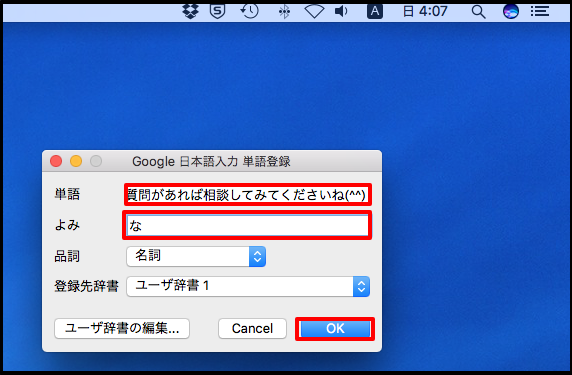
実際に『な』を変換してみると、きちんと登録されている事が分かりますね!
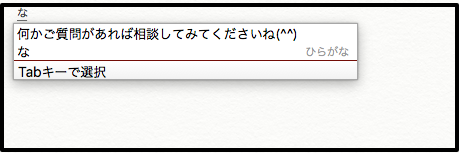
よく使う文章を登録しておく事で作業スピードを大幅に短縮出来ますよ!
登録も非常に簡単なので是非お試しくださいね。
まとめ

・『Google日本語入力』が無料で使うことが出来る。
・『Google日本語入力』への切り替えはWindowsはデスクトップ画面右下から、Macはデスクトップ画面右上から。
・よく使う文章を単語登録をしておけば作業スピードを大幅に短縮できる。
関連記事:Gmailの自動振り分け機能の設定方法!フォルダを作成して受信トレイをより見やすく
今回の記事はここまでです。
お役に立てれば幸いです!
何かご質問があれば相談してみてくださいね(^^)











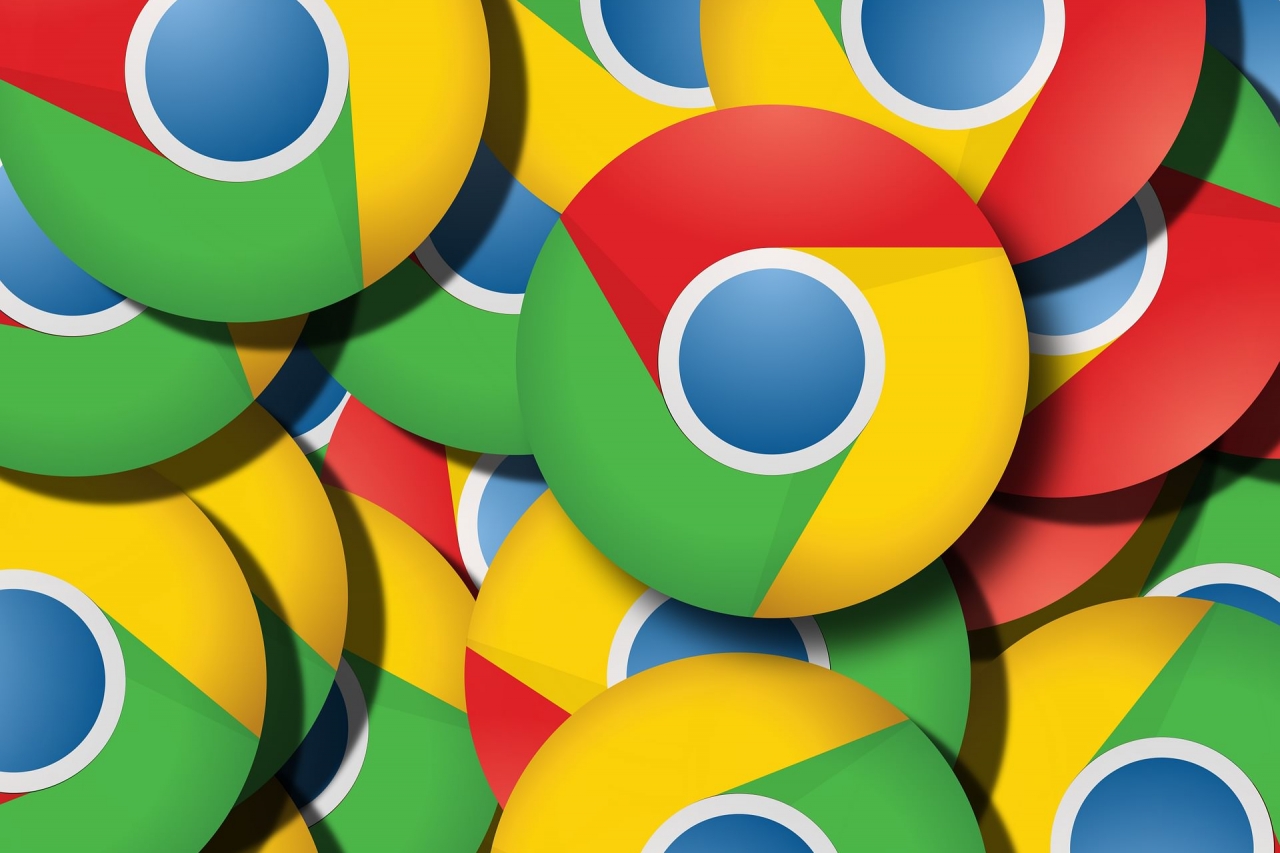






コメントを残す